有了画笔设置面板以后,画笔的功能就变得非常强大。我们只需选择好适当的笔刷,再在画笔面板设置好相关的参数就可以画出很多非常漂亮的效果。下面的教程介绍类似水墨笔画效果制作方法。
过程也比较简单:先做好一个小点构成的图案定义为画笔,然后稍微设置画笔参数就可以任意画出水墨风格的效果图。
1、打开PS,执行“文件”→“新建”命令,新建一空白文档。(图一)
2、使用“椭圆选框”工具,在视图中绘制椭圆选区。(图二)
3、新建“图层 1”,选择“画笔”工具,设置其选项栏,并运行绘制。(图三)
4、取消选区,执行“编辑”→“定义画笔预设”命令,将绘制的图像定义为画笔。(图四)
5、执行“文件”→“新建”命令,新建一空白文档。(图五)
6、确定“画笔”工具为选择状态,在画笔调板中对画笔运行设置。(图六)
7、这个步骤很重要,在双重画笔选项中选择的那个笔刷,决定了墨迹周围产生的晕染效果。(图七、图七-1) 8、新建“图层 1”,使用画笔工具,在视图中绘制线条。(图八、图八-1)
9、参照上方技法绘制其它的线条。(图九、图九-1)
10、最后在视图中添加人物装饰图像,完成实例的做。









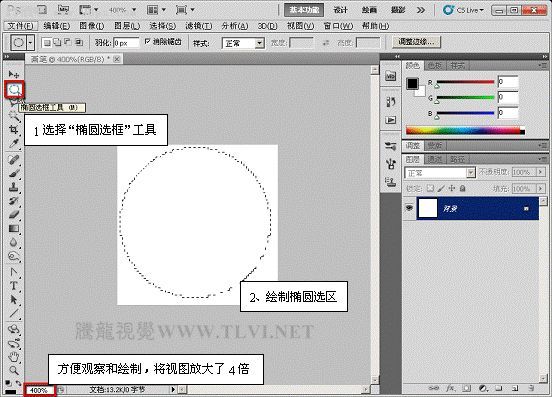
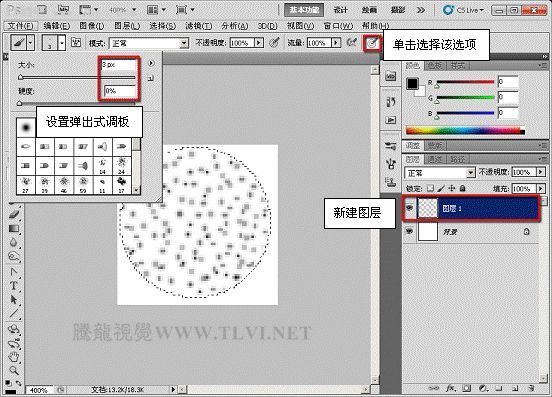

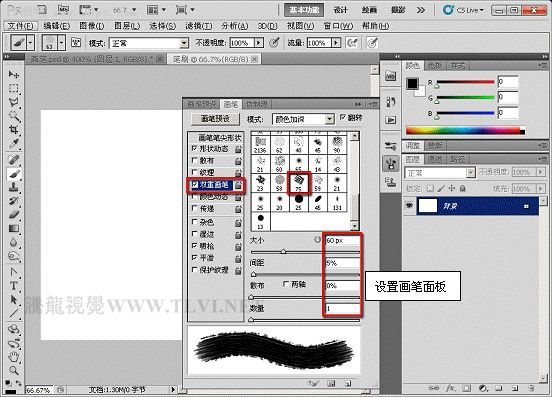
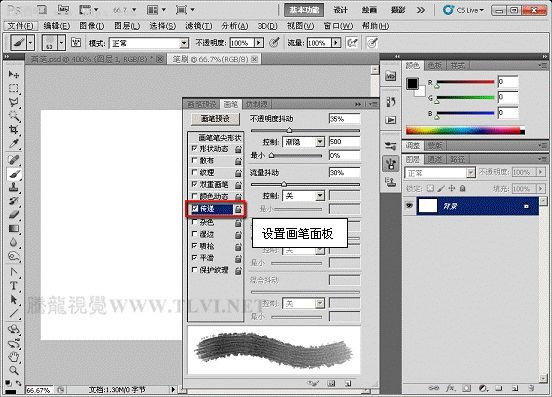




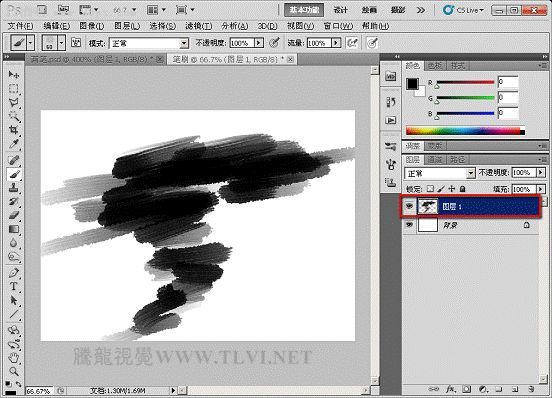
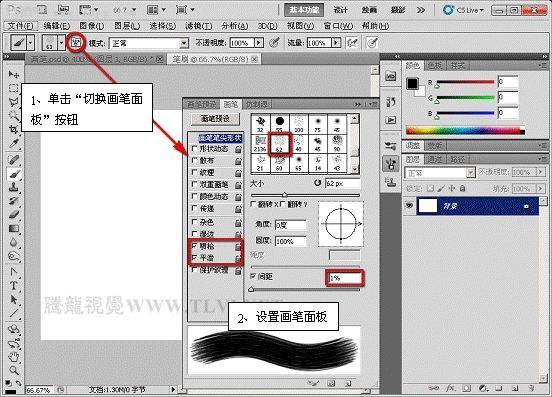
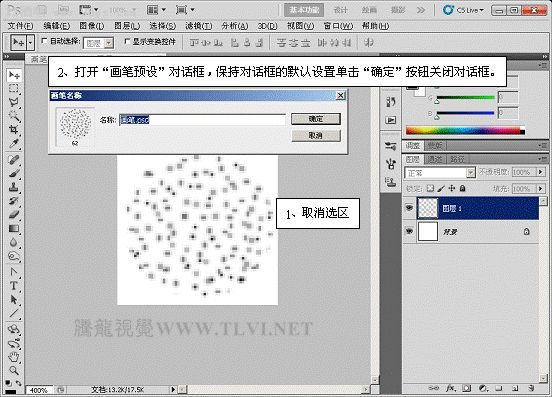














 7022
7022











 被折叠的 条评论
为什么被折叠?
被折叠的 条评论
为什么被折叠?








